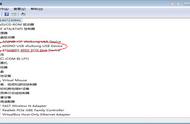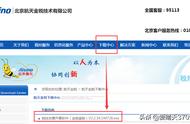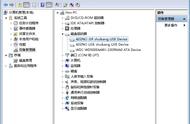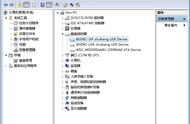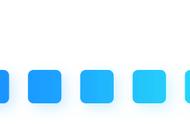图2-4 桌面快捷方式
【第五步】双击桌面上的“开票软件”快捷图标,或单击“开始/程序/开票软件/开票软件”菜单,便启动系统进入税控开票软件(金税盘版)界面,即开票软件界面,如图2-5所示(图中显示开票软件版本号,此图为示意图,实际软件版本号以所安装软件为准)。

图2-5 用户登录对话框
【第六步】 “用户名”栏默认管理员,在“密码”栏中输入初始密码123456,在“证书口令”栏输入税务数字证书口令(初始口令为88888888),点击“登录”按钮后,系统弹出修改证书口令窗口,如图2-6所示,用户必须正确设置新的证书口令方可进入开票软件。以后在使用的过程中,也可通过点击登录界面的“更改证书口令”来修改证书口令。

图2-6 修改证书口令窗口
【第七步】正确设置新的证书口令后,系统启动并开启金税盘,金税盘开启成功后弹出初始化设置界面,如图2-7所示。用户可根据此向导来完成系统初始化以及基本参数设置等操作。

图2-7 初始化设置
【第八步】点击“下一步”按钮,进入管理员设置界面,用户可在此设置主管姓名和用户密码,如图2-8所示。